Como usar o recurso aleatório nas salas de reunião do Teams
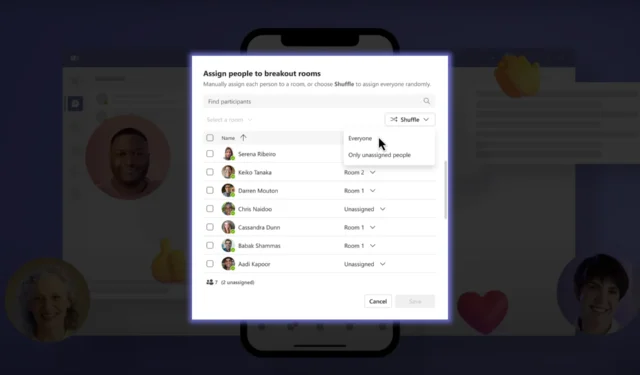
Com os recursos Shuffle, você pode facilmente randomizar as atribuições dos participantes ou redistribuir uniformemente os participantes nas salas existentes. Aqui está um guia passo a passo sobre como usar esse recurso:
Com isso dito, no entanto, para acessar o recurso Shuffle, você precisa ser um membro do Teams Public Preview e usar o cliente Windows ou macOS Teams. Outros usuários não precisam ser membros do Teams Public Preview.
Se você já ingressou no canal Public Preview do Teams, veja como pode experimentar o recurso Shuffle.
Como embaralhar os participantes nas salas de reunião do Teams.
Antes do encontro:
1. Vá para a guia Breakout Rooms na exibição do calendário de reuniões.
2. Clique em Atribuir participantes para abrir a janela Atribuir pessoas a salas de grupo .
3. Na janela, você encontrará o menu suspenso Shuffle. Clique nele para revelar as opções disponíveis.
4. Escolha Aleatório ➜ Todos ou Aleatório ➜ Somente participantes não atribuídos com base em suas necessidades.
5. Designe os participantes para as salas conforme necessário.
6. Clique no botão Salvar para aplicar as alterações.
Durante uma reunião:
1. Clique no botão Salas localizado nos controles da reunião.
2. No menu suspenso, selecione Atribuir participantes .
3. Na janela Atribuir pessoas a salas de grupo , clique no menu suspenso Aleatório.
4. Escolha a opção aleatória desejada: Aleatório ➜ Todos ou Aleatório ➜ Somente participantes não atribuídos .
5. Designe os participantes para as salas conforme necessário.
6. Clique no botão Salvar para finalizar as alterações.
Lembre-se, como mencionamos, esse recurso está disponível no Microsoft Teams Public Preview. Para habilitar a visualização pública em seu cliente do Teams, os administradores de TI devem definir uma política atualizada que ative a opção “Mostrar recursos de visualização”. Seguindo as etapas apropriadas, os usuários obterão acesso aos recursos do Teams Public Preview.
O que você acha da flexibilidade aprimorada de embaralhar os participantes nas reuniões do Teams com o novo recurso Aleatório das salas de grupo? Deixe-nos saber nos comentários!



Deixe um comentário